当サイトで公開しているCrossPoster利用のための準備
アプリを公開するだけして投げっぱなしでもあれだということで、各SNSのAPI関係の設定方法を書いてみました
Twitter(X)のAPI利用方法
Twitter(現X 以後Twitter)のAPIは機能に制限がかかりますが無料でも利用が可能です
当サイトで公開しているアプリは投稿を行うだけでツイートの取得等は行わないので、
無料版でも問題ありません
ステップ1:開発者アカウントの申請と作成
まず、Twitter APIを利用するための開発者アカウントが必要です。
- X Developer Platform にアクセスし、お持ちのTwitter(X)アカウントでログインします。
- 「Free」の下にある「Get started」をクリックし、無料プランに登録します。
- 目立つボタンの下にある「Sign up for Free Account」をクリックし、無料プランに登録します。
- APIの利用目的などを聞かれますので、250文字以上長さで説明を入力する必要があります。
以下のような感じの内容を、英語翻訳掛けて投げれば良いと思います- 個人のプロジェクトで、Xへの投稿を行うアプリの開発やテストを行うために利用しようと考えています。
- また、画像や動画を含む投稿を行うテストも行いたいと考えています。
- リツイートやいいね等の機能やツイートの取得機能は利用する予定はありません
- 以上、何卒よろしくお願いいたします
- 利用規約に同意し、申請を送信します。多くの場合、すぐに承認され、開発者ポータルにアクセスできるようになります。
ステップ2:プロジェクトとアプリの作成
開発者ポータルに入ったら、次にプロジェクトとアプリを作成します。これは、あなたがAPIを何に使うのかを管理するための箱のようなものです。
※ デフォルトで作成されている場合はそれを編集しても大丈夫です
- 開発者ポータルのダッシュボードで、「Project & Apps」メニューから新しいプロジェクトを作成します。
- プロジェクト名、ユースケースなどを選択します。
- プロジェクトが作成されると、その中に「App」を作成できます。このAppが、実際にAPIと通信するためのキーを持つことになります。
※ App nameは投稿したデバイスの表示部分に表示されます

こんな感じで
ステップ3:認証キーの取得
- 画面上部のKeys and tokensをクリックし、Consumer KeysのRegenerateをクリック
- その際に表示される「API Key」と「API Key Secert」をCrossPosterの「ConsumerKey」と「ConsumerKeySecret」にコピペ
- その後Authentication Tokensの「Access Token and Secret」の右にある「Generate」または「Regenerate」をクリック
- その際に表示される「Access Token」と「AccessToken Secret」をCrossPosterの「AccessToken」と「AccessTokenSecret」にコピペ
これでTwitterを使用する準備ができました
BlueskyのAPI利用方法
Blueskyはアカウントを作成していれば簡単に取得できます
- bluskeyのページを開きます
- 「⚙️設定」をクリック
- 「プライバシーとセキュリティ」をクリック
- 「アプリパスワード」をクリック
- 「+ アプリパスワードを追加」をクリック
- アプリ名を入力 (ダイレクトメッセージへのアクセスを許可にはチェック入れなくてもOK)
- 表示されたパスワードをCrossPosterの設定の中のBluesky設定の「AppPassword」にコピペ
- 「Account」の部分にはblueskyのアカウントID(「自分のID.bsky.social」を入力)
- これでBlueskyへの投稿設定は完了です
MisskeyのAPI利用方法
Misskeyも同様にアカウントを作成していれば簡単に取得できます
- Misskeyのページを開きます
- 「⚙️設定」をクリック
- 「その他の設定」にある「API」をクリック
- 「アクセストークンの発行」をクリック
- 「ノートを作成・削除する」と「ドライブを操作する」にチェックを入れる
- 発行された確認コードをコピーしてCrossPosterのMisskey設定の「AccessToken」にコピペ
- BaseURLは「https://misskey.io/api」でOKです
- これでMisskeyへの投稿設定は完了です
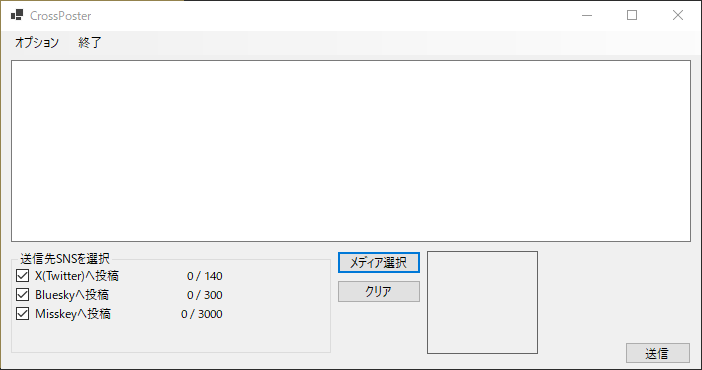

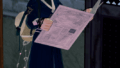

コメント